Recientemente vi una discusión en Facebook, donde un usuario comparó su teléfono inteligente que no tiene conexión a Internet con un antiguo Nokia 3310, y el parecido es divertido, pero en cierto modo, cierto. Esto nos hizo pensar en la cantidad de tráfico de datos que consumimos cada mes y qué aplicaciones son el mayor drenaje en nuestra asignación de datos mensual. Este es uno de los mayores problemas para aquellos de nosotros que no tenemos un plan ilimitado y no podemos pagar aplicaciones que se conectan constantemente a Internet.
Aplicaciones como Facebook, 9gag, Dropbox y otras similares son grandes acaparadores de datos y, a veces, se conectan a Internet en segundo plano y consumen esos valiosos MB de datos. Si bien apagarlos por completo no es una buena opción, debemos encontrar la mejor opción y apagar los datos móviles solo para ciertas aplicaciones, para que funcionen solo a través de WiFi o en ciertos momentos. Hoy estaremos investigando este aspecto y le mostraremos algunas soluciones para este programa.
¿Cómo desactivar los datos móviles para aplicaciones específicas en Android?
Los usuarios de Android tienen a su disposición muchas aplicaciones que les permiten restringir los datos en segundo plano a ciertas aplicaciones, así como desactivar sus conexiones en segundo plano desde la configuración del dispositivo. Así es como se puede hacer esto fácilmente.
1. Marque la casilla mágica «Restringir datos en segundo plano»
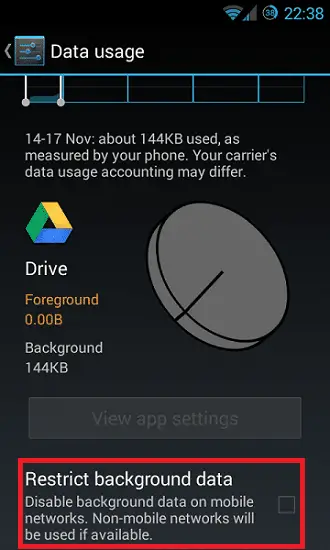
Si tiene un plan de datos limitado, debe averiguar qué aplicaciones consumen la mayor cantidad de tráfico de datos, y esto se puede hacer muy fácilmente yendo a «Configuraciones«Y luego a»Uso de datos”Y desplácese hacia abajo. Verá una lista de todas las aplicaciones que tienen acceso a Internet y cuánto tráfico hacen.
Para desactivar los datos de fondo para cualquiera de las aplicaciones en esta lista, tóquelo y en la parte inferior del menú que se abre, encontrará esta función. Además, si ha utilizado CyanogenMod Installer para actualizar la última ROM personalizada de CyanogenMod, esta función también se puede encontrar en el mismo lugar.
Este enfoque tiene la ventaja de restringir solo los datos en segundo plano, pero cuando abre la aplicación, aún puede conectarse a Internet. Además, esta función permite que las aplicaciones se conecten a Internet en segundo plano cuando el teléfono está en una red WiFi, pero si desea restringir los datos móviles y WiFi, esta opción no funcionará y es posible que desee buscar una aplicación dedicada. .
2. Use una aplicación dedicada para restringir los datos móviles para ciertas aplicaciones
Otra forma de solucionar este problema es usar una aplicación que bloquee los datos móviles para diferentes aplicaciones. Hay muchas aplicaciones que ofrecen esta funcionalidad y pueden convertirse en sus mejores amigos cuando desee guardar sus datos durante más tiempo. La mayoría de estas aplicaciones ofrecen la misma funcionalidad, con una lista de todas las aplicaciones que necesitan acceso a Internet y dos opciones, una para restringir los datos móviles y otra para restringir la conectividad WiFi.
Si desea desactivar los datos móviles en aplicaciones específicas, simplemente desmarque la casilla que corresponde a la conectividad 3G y ya está. Las aplicaciones de Android que le permiten hacer esto son las siguientes:
- Cortafuegos raíz
- DroidWall – Cortafuegos de Android
- Cortafuegos de Android
Nota: La modificación de funciones como restringir los datos de la celda generalmente requiere aplicaciones que necesitan acceso de root, así que asegúrese de rootear tu dispositivo antes de instalarlos.
Por supuesto, hay otras aplicaciones que tienen esta función, pero estas tres fueron probadas por miles de usuarios (incluido el tuyo de verdad) y han demostrado su funcionalidad una y otra vez. Además, hay algunas aplicaciones de automatización para Android que pueden ofrecer esta funcionalidad.
¿Cómo desactivar los datos móviles para aplicaciones específicas en iOS?
Al igual que los usuarios de Android, los usuarios de iPhone se han quejado de la cantidad de datos que utilizan ciertas aplicaciones en segundo plano. Para bloquear los datos en segundo plano en un dispositivo iOS, los usuarios deberán realizar un simple viaje al menú de configuración.
1. Utilice la función dedicada en iOS 7
Apple ha tenido la amabilidad de implementar esta función en su versión más reciente de su sistema operativo. Los usuarios de iOS 7 pueden activar o desactivar los datos en segundo plano desde la configuración. Para hacer esto, simplemente ejecute «Configuraciones«, Luego presiona»Celular”Icono. Aquí, puede activar o desactivar las funciones 3G / 4G LTE o Roaming de datos, y si desliza el dedo hacia la parte inferior de la pantalla, verá una lista de aplicaciones que normalmente se conectan a datos móviles.
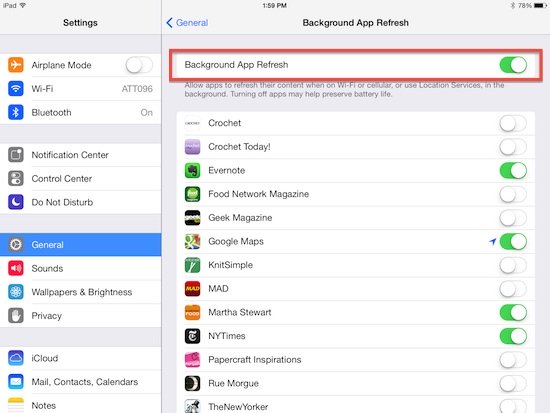
Si desea desactivar alguna de estas aplicaciones, simplemente toque el interruptor que está junto a ellas y, de aquí en adelante, no podrán conectarse a Internet usando datos móviles, pero esperarán a que las abra o se conecte. a una red WiFi.
2. Inhabilita «Obtener datos nuevos».
Aunque no se gastan demasiados datos en verificar sus cuentas de correo electrónico, aún puede ahorrar algunos MB desactivando esta función. Su dispositivo iOS (iOS 7 o anterior) sincronizará su correo electrónico, contacto y calendario de forma regular, desde cada 15 minutos hasta una hora. Si tiene esta función en la configuración más baja, intente cambiarla a «Manual”Y puede ahorrar en datos móviles.
Modificar esta función es bastante sencillo, simplemente navegue hasta «Configuraciones«, Luego toca»Correo, contactos y calendarios«Y busque el»Adquirir Nuevos Datos» opción. Toque sobre él y se abrirá una nueva ventana donde tiene diferentes intervalos que debería sincronizar. Desde aquí, seleccione «Manual”Y ya está todo hecho.
